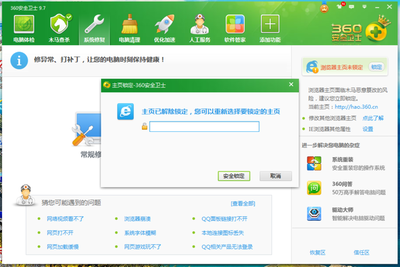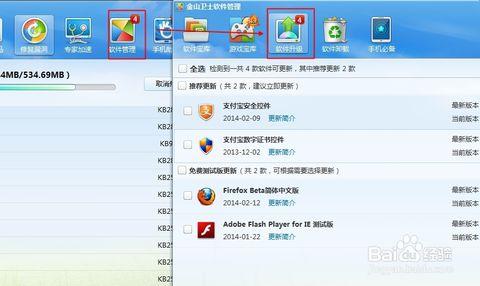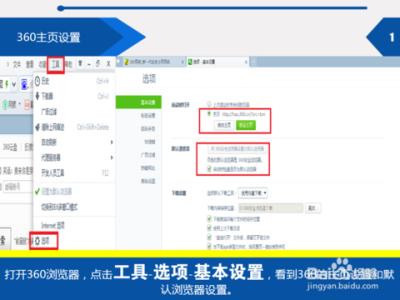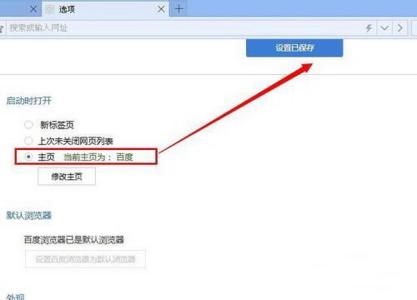百度浏览器新版本出来了。对于用习惯了其它浏览器的朋友来说可能有些习惯不一样,如如何设置主页,这里介绍一下。
百度浏览器如何设置主页――工具/原料百度浏览器
百度浏览器如何设置主页――方法/步骤百度浏览器如何设置主页 1、
打开浏览器,点击右上解的三横的图标。在弹出的菜单中,点击【选项】。进入设置。
百度浏览器如何设置主页 2、
有三种默认的主页设置方式。第一种是空白的,第种种是上次退出浏览器时的页面。而第三种就是自定义的。这里选择第三种。
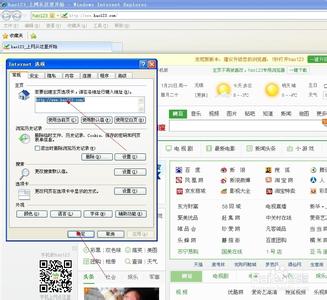
百度浏览器如何设置主页 3、
点击【设置网页】,输入需要设置的网址,按ENTER键添加。可以连续添加多个网址,当添加多个时,打开浏览器的时候就会自动打开添加的网址。
百度浏览器如何设置主页 4、
如果想删除添加的网址,只需要将鼠标移动到需要删除的网址上,网址后会显示一个红色的小X,点击可以删除。
百度浏览器如何设置主页_怎样把百度设为主页
百度浏览器如何设置主页 5、
设置完成后,点击【确定】,如果需要修改按以上步骤可以修改。
 爱华网
爱华网